PS怎么制作皮质效果 PS制作皮质效果教程
今天的教程时实用ps绘制出皮质效果,这个效果在我们日常生活中也是很常见的,如果没有素材我们还可以自己制作,下main来看看具体制作过程吧。
ps制作皮质效果教程
首先,在ps2021中新建一个600*600像素的文件
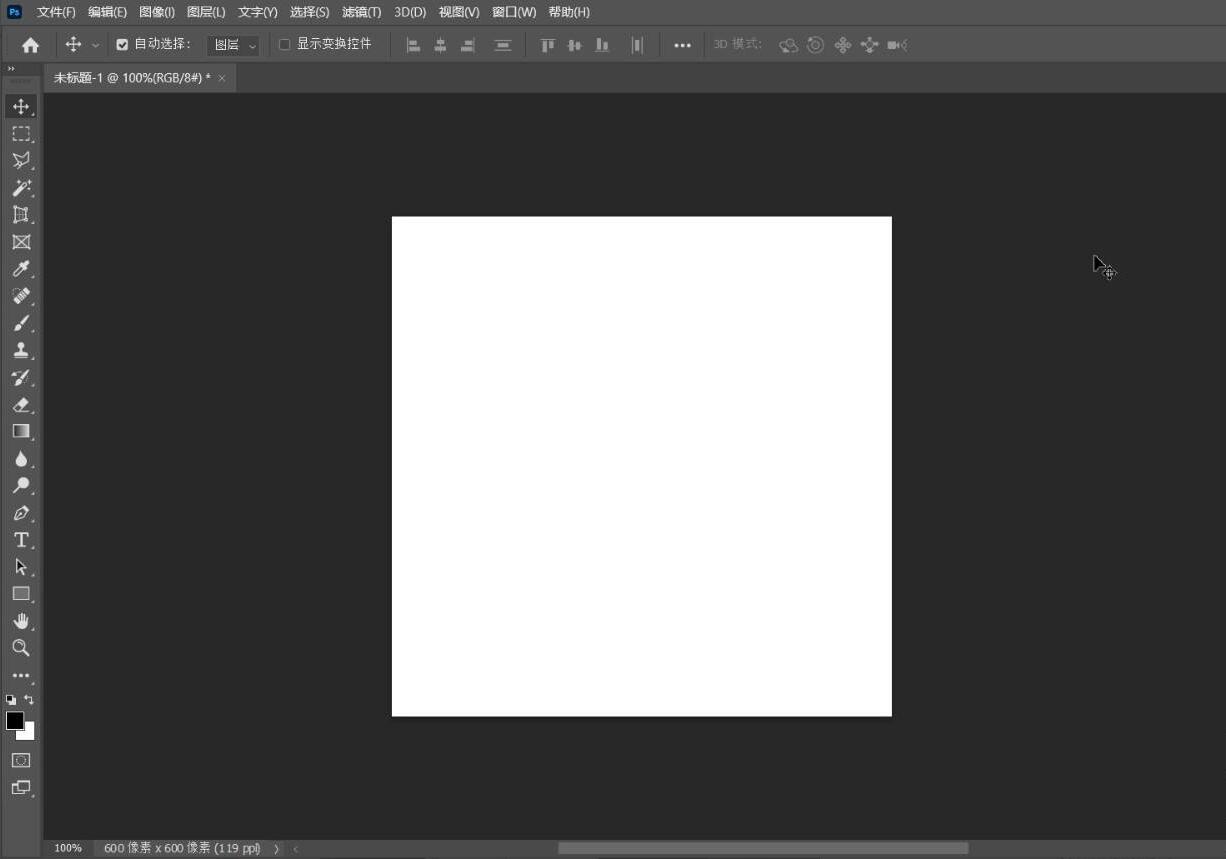
然后,按D键将前景色和背景色调为默认,然后单击菜单栏命令(滤镜-滤镜库),打开(滤镜库),选择(染色玻璃),并调整(单元格大小、边框粗细、光照强度的数值为7、3、4),单击确定
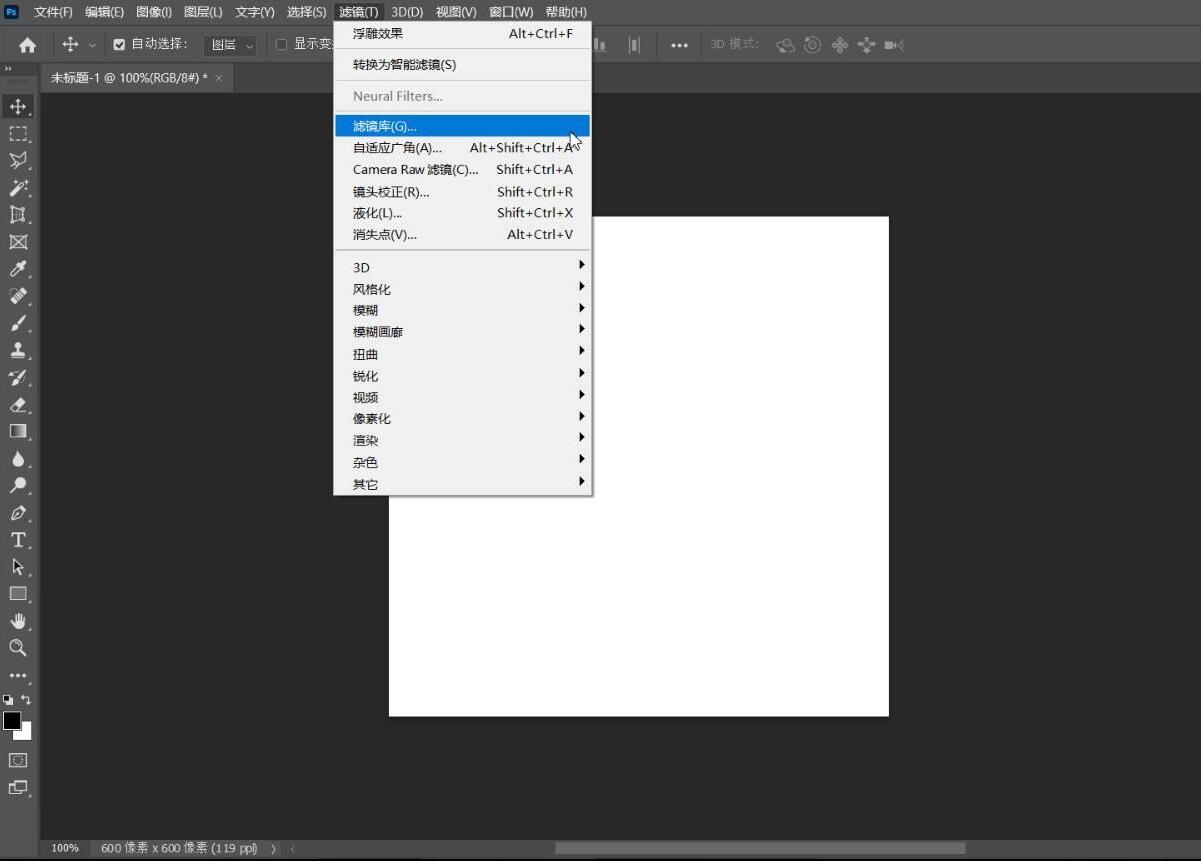
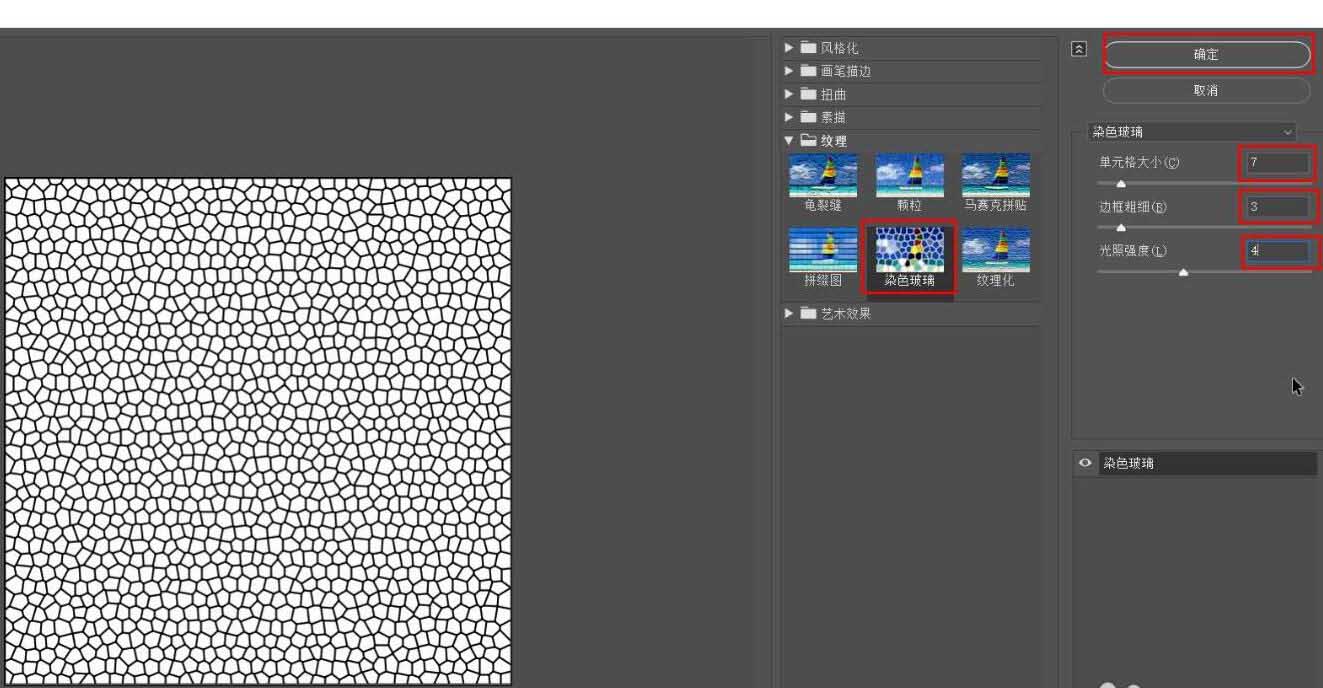
接着,单击菜单栏命令(滤镜-杂色-添加杂色),打开(添加杂色)面板,并在(数量中输入数值15,选择高斯分布),单击确定
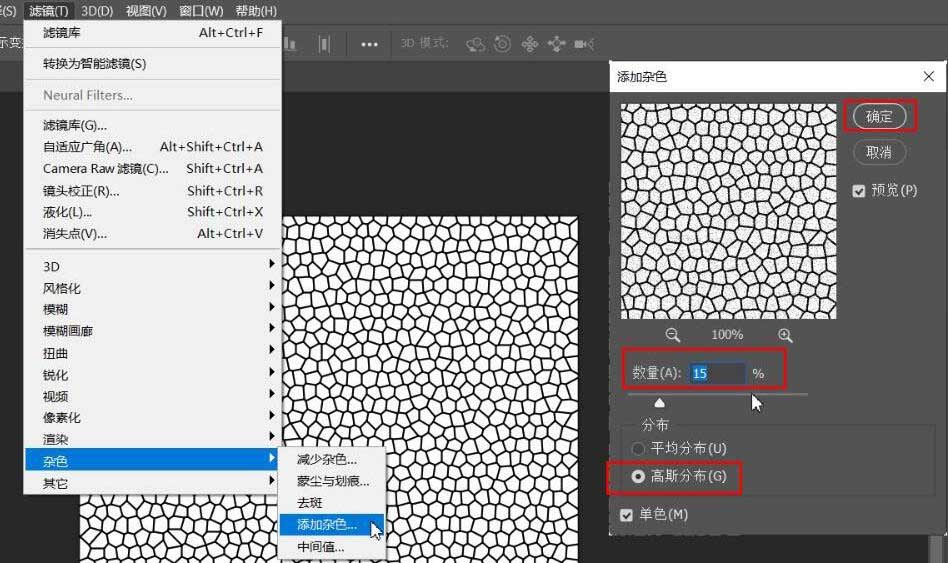
单击菜单栏命令(滤镜-风格化-浮雕效果),打开(浮雕效果)面板,并调整(角度、高度、数量的数值为135、1、60),单击确定
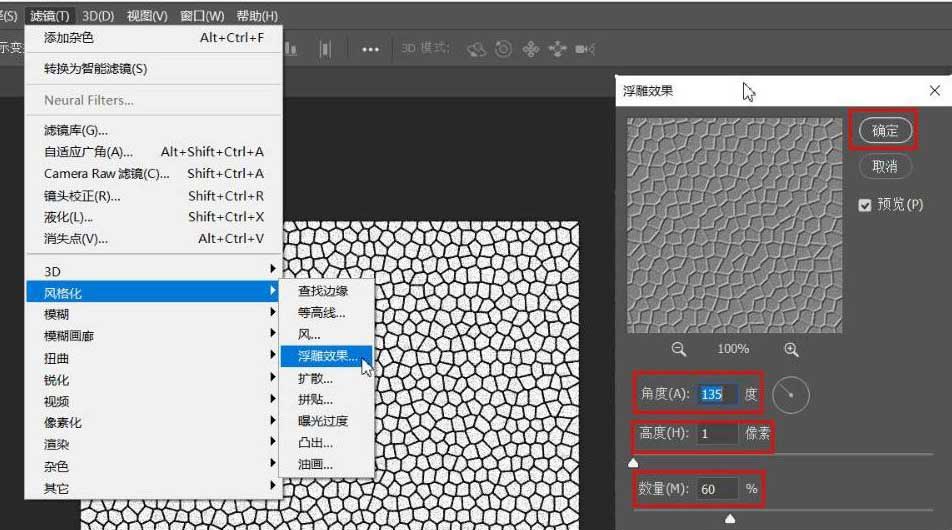
单击菜单栏命令(图像-调整-色相/饱和度)或(快捷键Ctrl+U),打开(色相/饱和度)面板,将(着色)选框打钩,并调整(色相、饱和度、明度的数值为0、25、0),单击确定
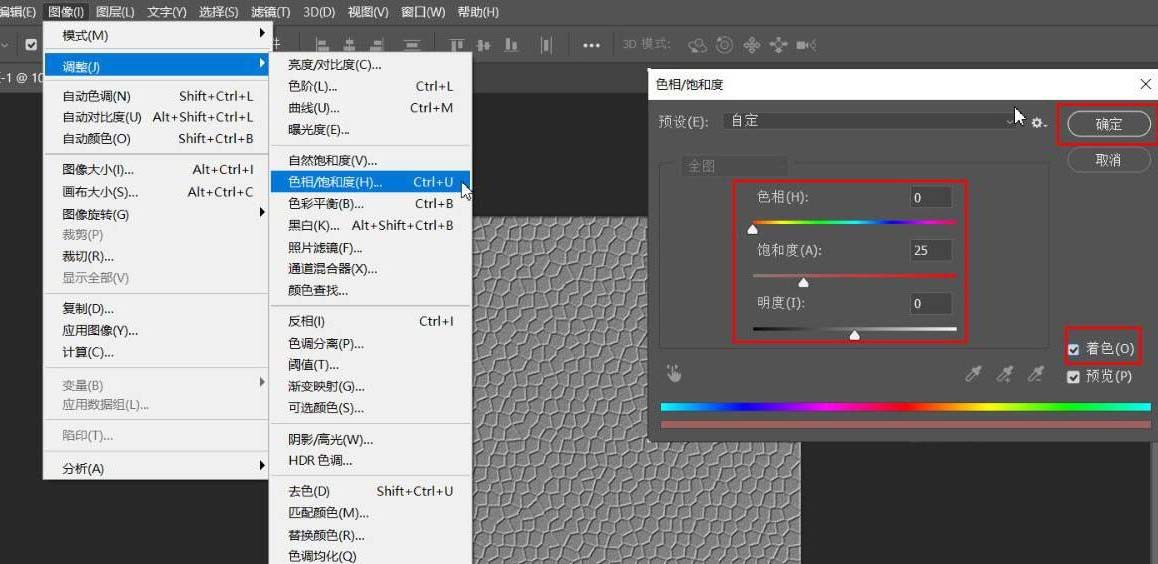
最后就可以看到皮质效果了
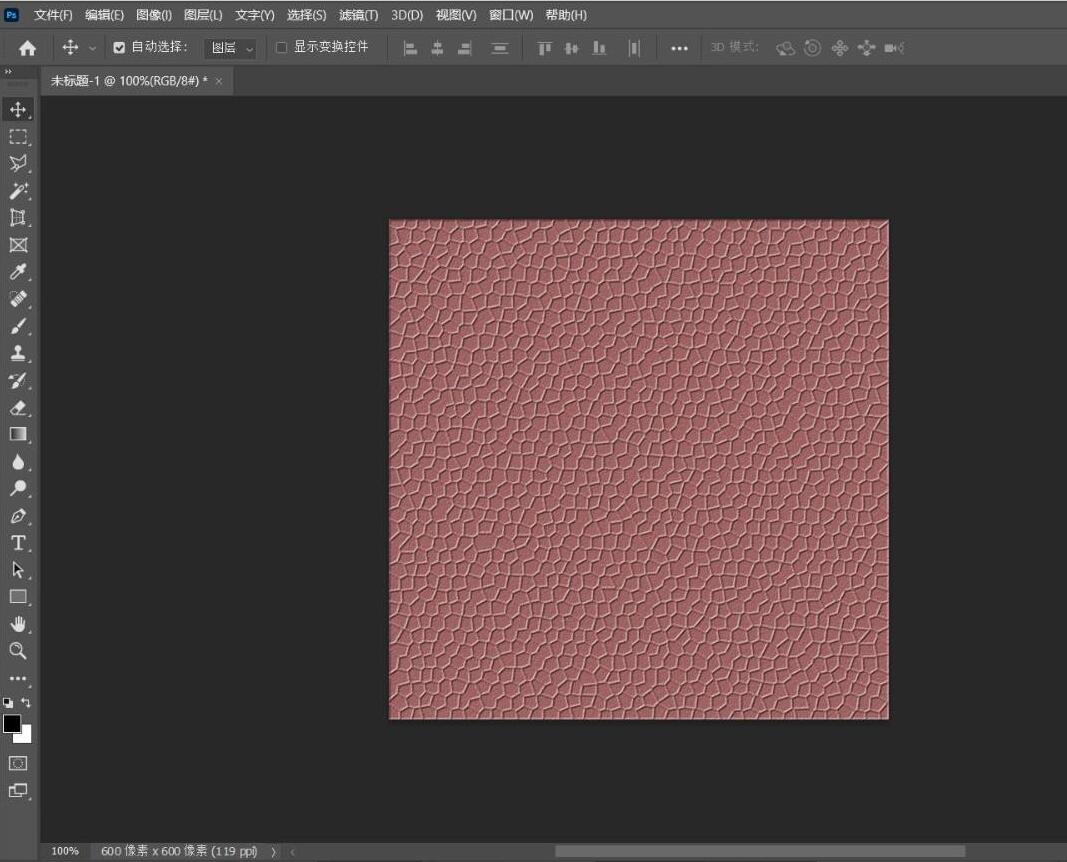
-

PS2022用户指南在哪? Photoshop2022打开用户指南的技巧
2022-10-01 14
-

PS2022图形怎么转为路径? PS位图转换成路径的技巧
2022-10-01 30
-
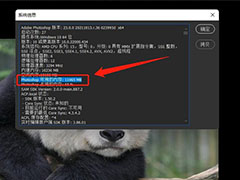
PS2022怎么查看可用内存? photoshop可用内存的查看方法
2022-10-01 31
-
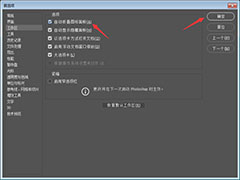
PS自动折叠图标面板怎么开启? PS设置对自动折叠图标面板的技巧
2022-10-01 12
-
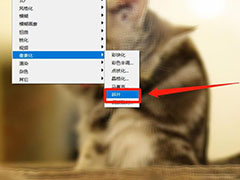
PS2022图层怎么碎片化? PS2022利用滤镜实现碎片化效果的技巧
2022-10-01 9
-

PS2022版权公告信息怎么写? PS添加版权公告的技巧
2022-10-01 24
-
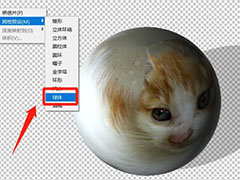
PS2022图层怎么球体化? PS让平面图变球面的技巧
2022-10-01 7
-
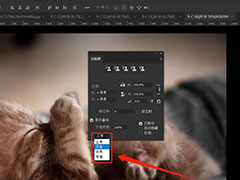
PS2022仿制源怎么用? PS设置仿制源模式的技巧
2022-10-01 17
-
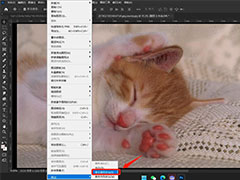
PS2022怎么快速去黑色杂边? PS去掉边缘杂色的技巧
2022-10-01 19
-
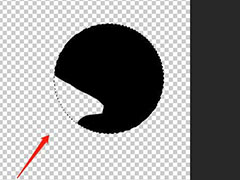
photoshop上色怎么不溢出去?PS怎上色不超出线稿的两种方法
2022-10-01 18
-

PS怎么使用shift键切换工具? PS快速切换工具快捷键的使用方法
2022-10-01 7
-

PS套索工具怎么使用?PS使用套索工具绘制蘑菇教程
2022-10-01 5
-
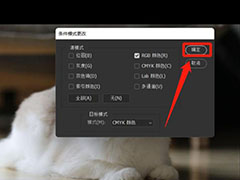
PS怎么修改模式? PS2022源模式更改条件模式的技巧
2022-10-01 20
-

PS黑场补偿是什么? 设置Photoshop使用黑场补偿的技巧
2022-10-01 8
-

PS如何调整画笔硬度? Photoshop垂直移动来改变圆形画笔硬度的技巧
2022-10-01 14
-
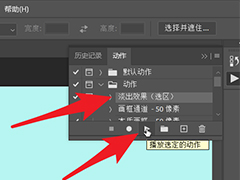
PS怎么导入atn动作预设? PS导入atn动作文件的技巧
2022-10-01 18
-
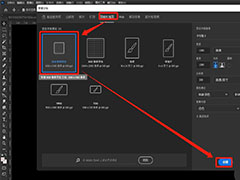
PS2022怎么创建1000像素网格文件? PS新建像素网格文档的技巧
2022-10-01 14
-
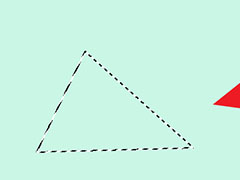
PS选区锯齿严重怎么办? PS路径变选区过程避免产生锯齿的技巧
2022-10-01 16
-

PS怎么消除图片白色背景? PS图层正片叠底快速去除白色背景技巧
2022-10-01 17
-

PS怎么设置粘贴是询问? PS对粘贴时询问设置的方法
2022-10-01 13
-

PS2021怎么制作铜版雕刻效果 PS2021制作铜版雕刻效果教程
2022-10-01 8